Cum se conectează automat la Gnome în Ubuntu 11.10 [Sfat]
Ubuntu 11.10 a venit cu Unity ca sesiune de conectare implicită (inclusiv 2D și 3D), în timp ce utilizatorii au posibilitatea de a instala Gnome 3 din depozitele oficiale Ubuntu. Mulți utilizatori Gnome 3 le este greu să facă din Gnome sesiunea de conectare implicită. Acest lucru se datorează faptului că, în mod normal, se poate dezactiva autentificarea automată de la Unity și apoi se poate activa după logarea în sesiunea Gnome (pentru a face Gnome sesiunea de autentificare implicită). Cu toate acestea, această metodă nu funcționează pentru mulți utilizatori Ubuntu. În acest post, vă vom oferi o alternativă simplă pentru realizare Gnome 3 sau Gnome clasice mediul desktop ca sesiune de conectare implicită.
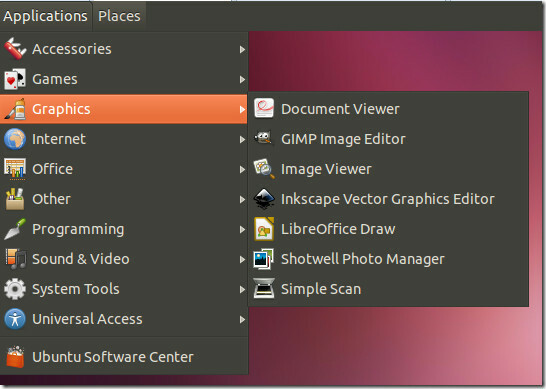
Autentificare automată Gnome 3
Pentru a face Gnome 3 ca sesiune de autentificare automată, introduceți această comandă în Terminal:
sudo / usr / lib / lightdm / lightdm-set-default -s gnome-shell
Autentificare automată Unity
În cazul în care doriți să faceți din nou sesiunea implicită Unity, utilizați această comandă:
sudo / usr / lib / lightdm / lightdm-set-default -s ubuntu
Autentificare automată Gnome Classic
Pentru autentificare automată la Gnome clasic desktop implicit, utilizați această comandă pentru a instala fallback-ul sesiunii Gnome:
sudo apt-get install gnome-session-fallback
Odată terminat, executați acest lucru Terminal comanda:
sudo / usr / lib / lightdm / lightdm-set-default -s gnome-classic
Este probabil ca metoda bazată pe GUI să efectueze sarcina menționată mai sus să fie rezolvată după câteva actualizări Ubuntu 11.10. Cu toate acestea, este, de asemenea, destul de probabil ca s-ar putea să moșteniți mai multe probleme cu actualizările mai noi, din cauza recentelor erori de actualizare Canonical.
Căutare
Postări Recente
Cum se instalează Lakka pe Raspberry Pi
Lakka este un open-source sistem de operare al consolei de jocuri c...
Cum se instalează Endless OS
OS fără sfârșit este un puternic, bazat pe Debian sistem de operare...
Cele mai bune 7 birouri pentru desktopul Cinnamon
Cinnamon desktop o mulțime de caracteristici unice care îl fac util...



